Afstemninger er en glimrende måde at få andres meninger hurtigt. Hvis du er en ivrig WhatsApp-bruger, vil du måske bruge en afstemning til bedre at forstå dine venner, kolleger og gruppemedlemmer.
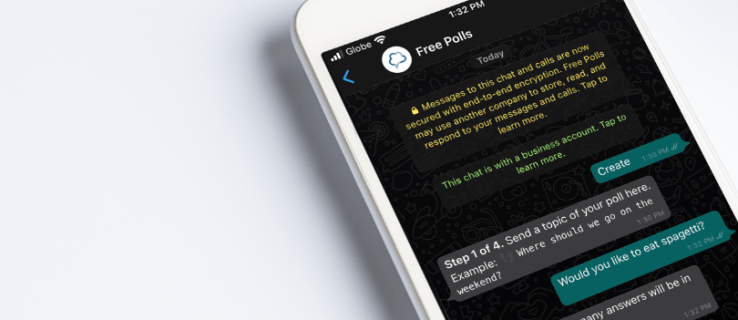
I modsætning til de fleste sociale medieplatforme tilbyder WhatsApp dog ikke en indbygget afstemningstjeneste.
Det gode er, at et væld af tredjepartsudviklere har slået bro over kløften og skabt værktøjer, der kan hjælpe dig med at køre en hurtig afstemning på WhatsApp. Uanset om din enhed kører på Android, iOS eller Windows, er dine behov dækket.
I denne artikel vil vi vise dig, hvordan disse værktøjer fungerer. Dette vil sætte dig pænt op til informative afstemninger for at hjælpe dig med at træffe beslutninger hurtigere og mere gennemsigtigt.
Indholdsfortegnelse
Sådan opretter du en afstemning i en WhatsApp-gruppe på iPhone
Hvis du bruger en iPhone, kan følgende værktøjer hjælpe dig med at skabe den perfekte afstemning og indsamle feedback til beslutningstagning:
(a) Ferendum
Ferendum er en gratis online afstemningsmaskine, perfekt til at lave hurtige afstemninger til at dele i din WhatsApp-gruppechat. Det giver dig mulighed for at oprette en unik, fuldt tilpasset undersøgelse med dine egne spørgsmål og op til 10 svarmuligheder.
Når du er tilfreds med din afstemning, kan du generere et link og dele det i din gruppechat. For at afgive deres stemmer kan medlemmer klikke på linket. Som en ekstra bonus behøver hverken afstemningsskaberen eller deltagerne at oprette en konto.
Sådan opretter du en WhatsApp-afstemning ved hjælp af Ferendum:
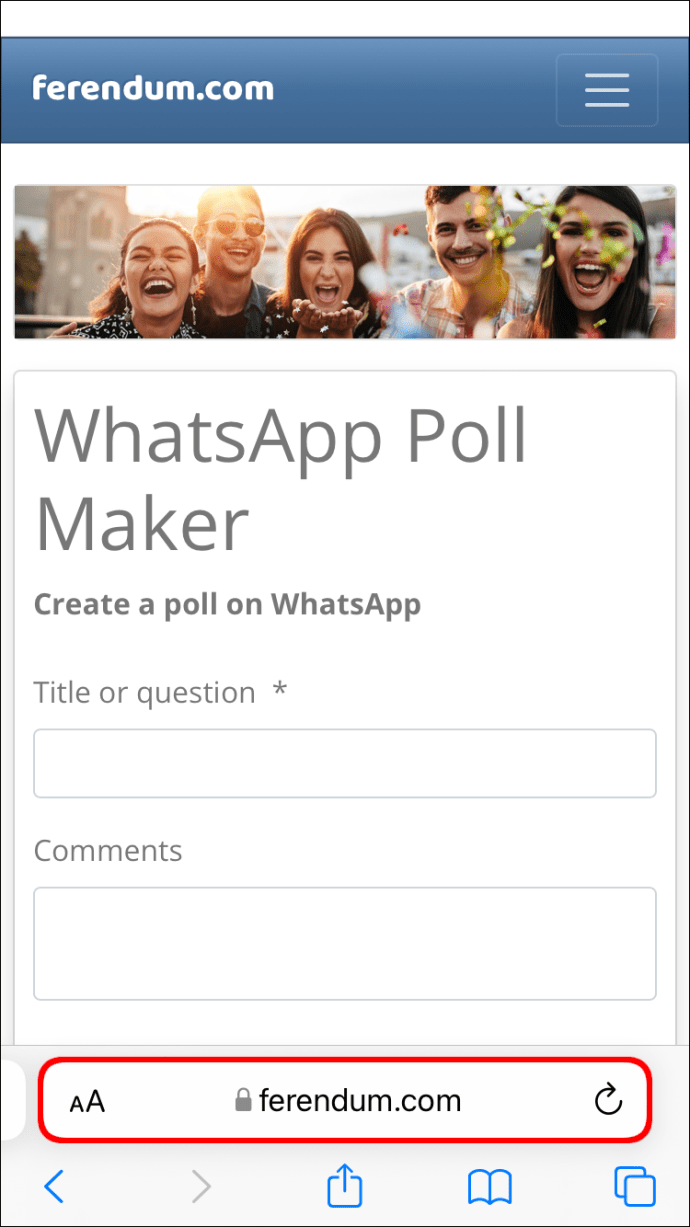
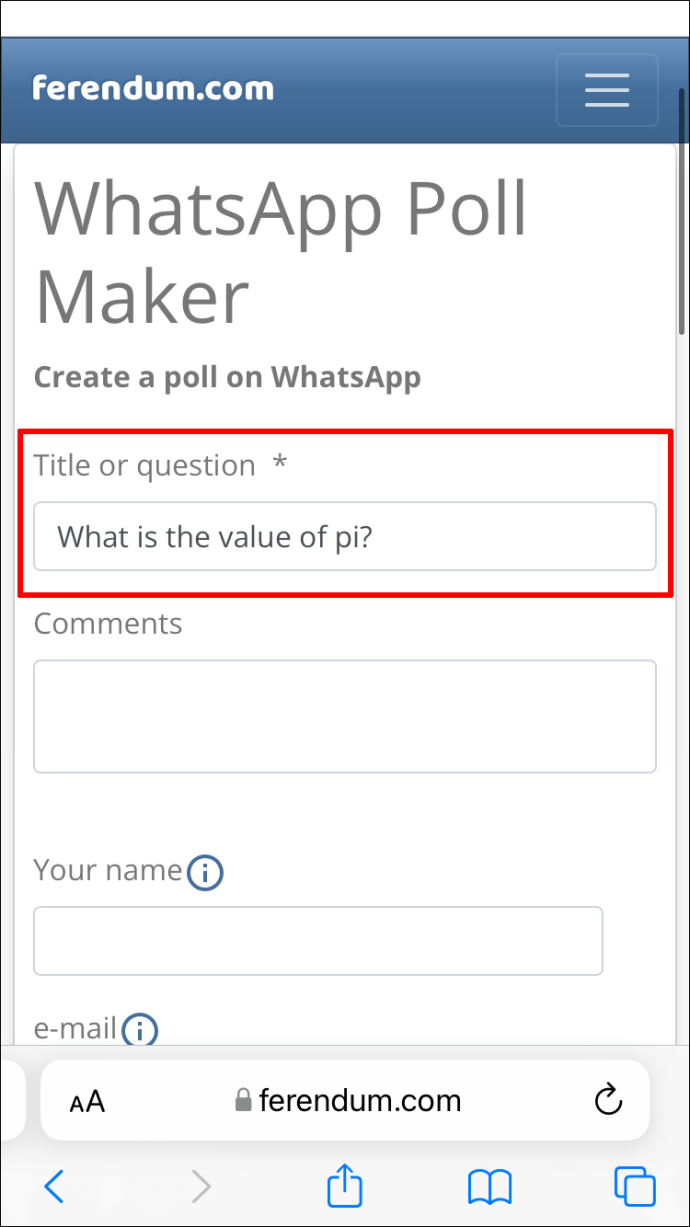
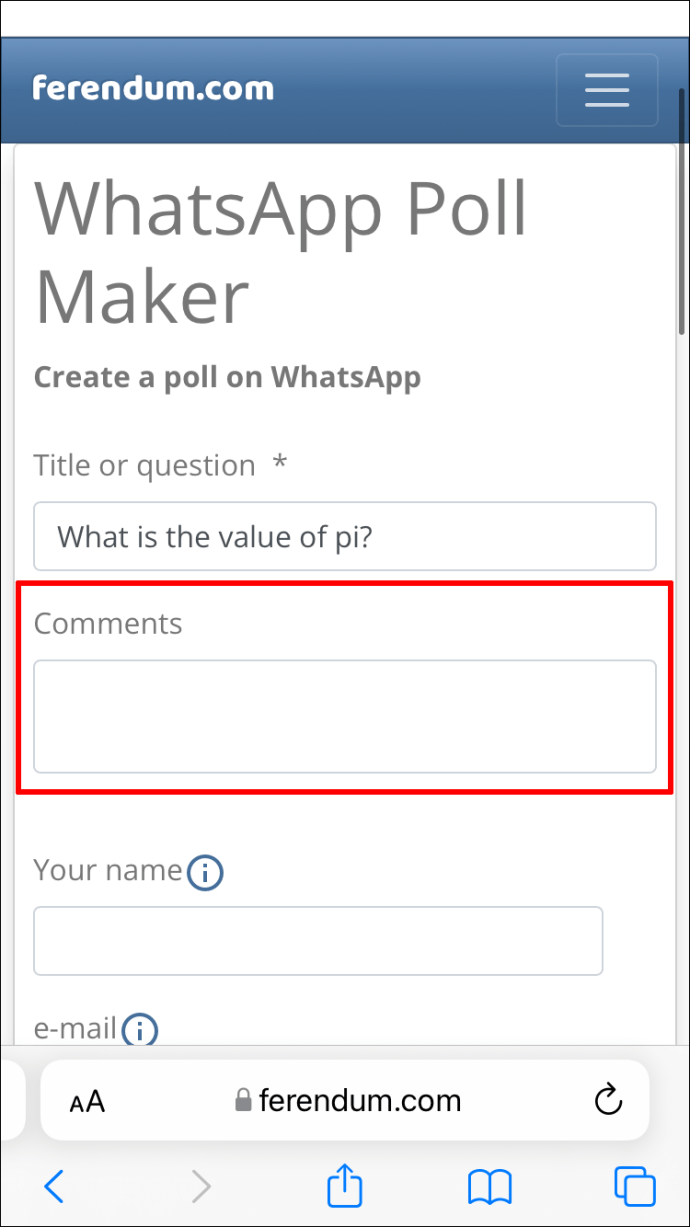
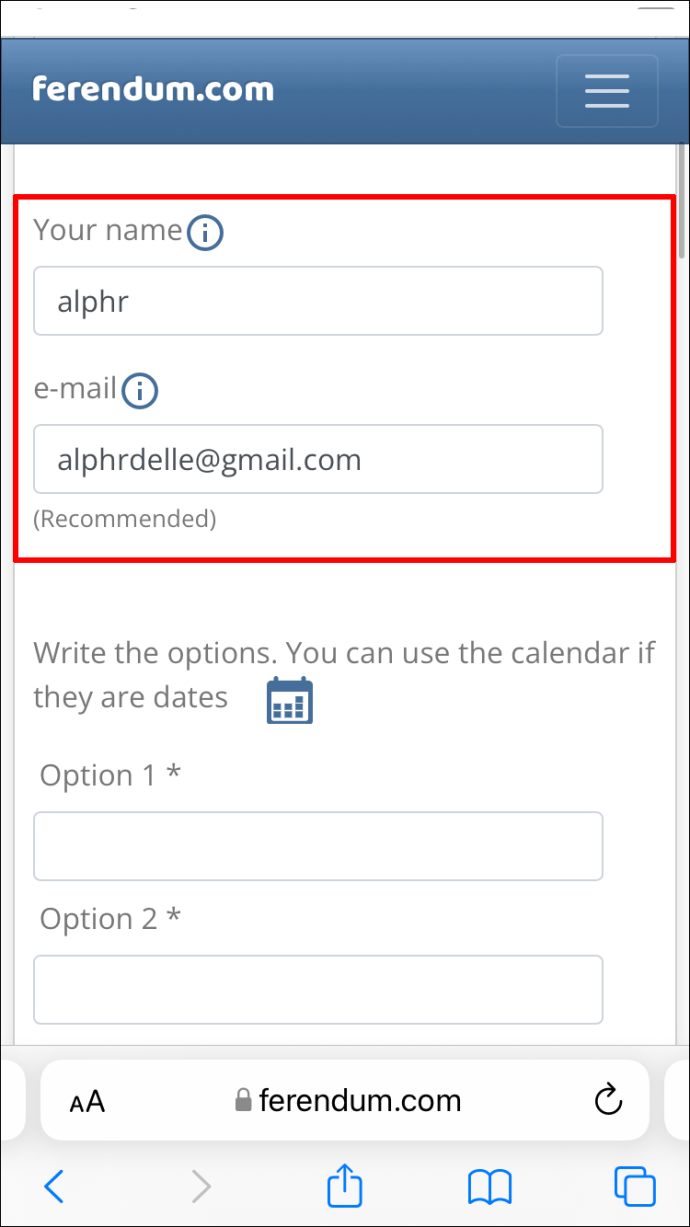
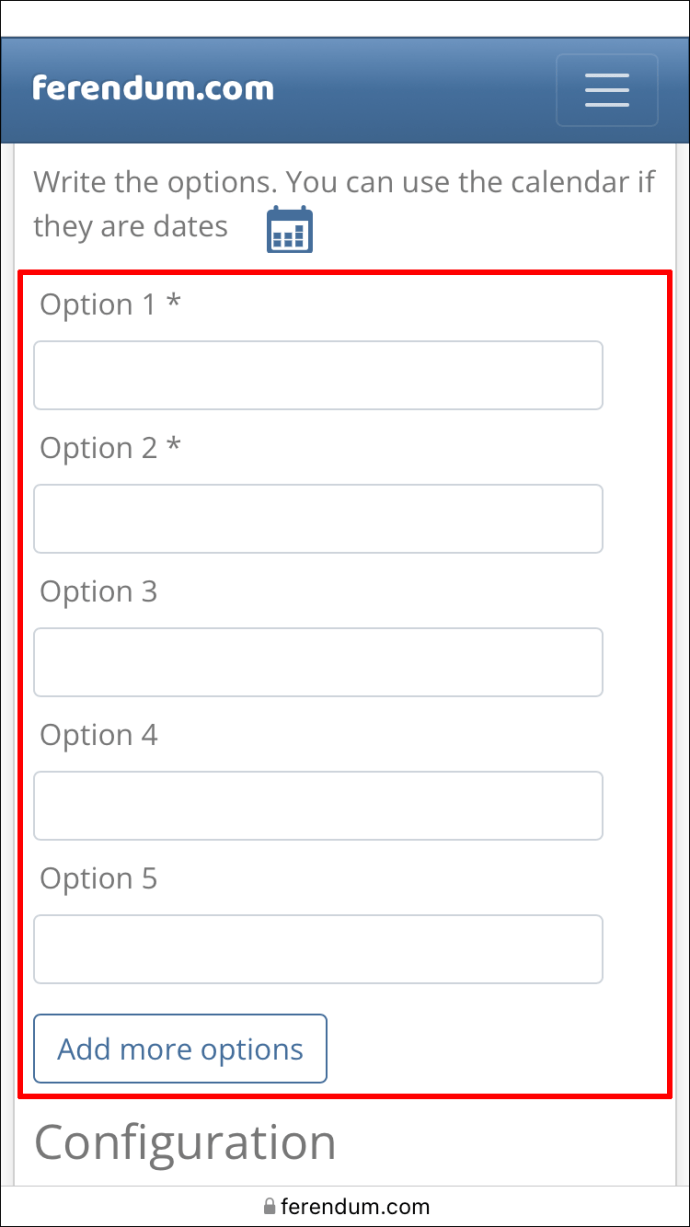
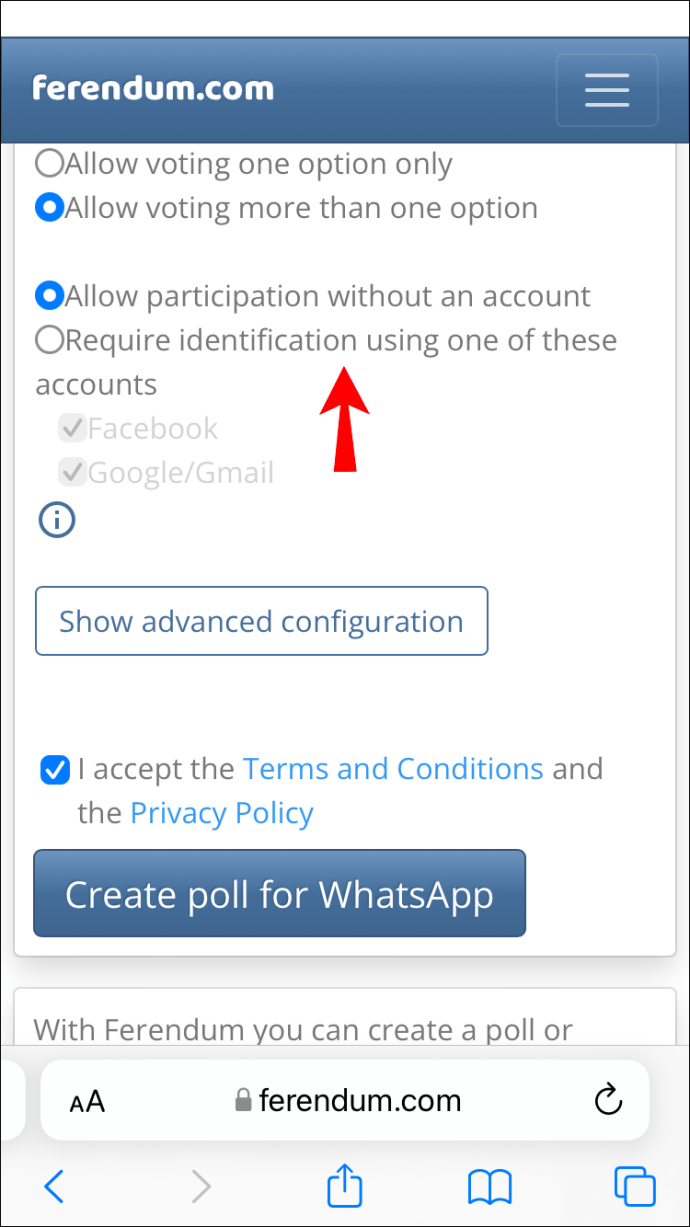
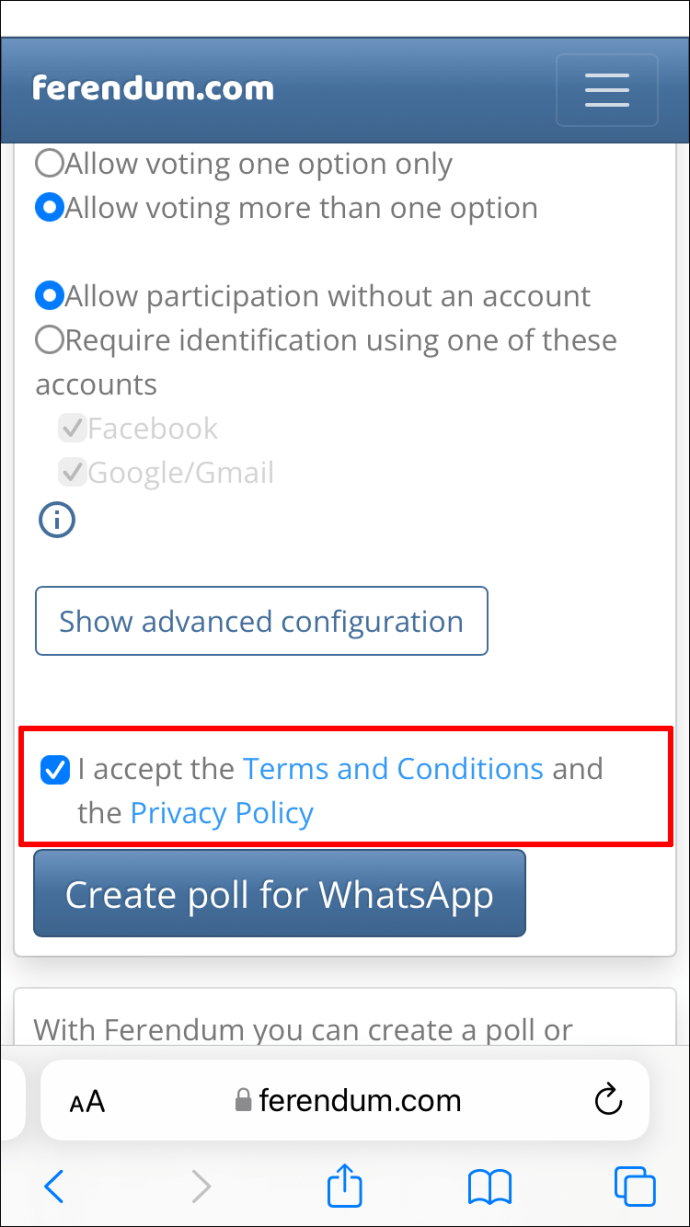
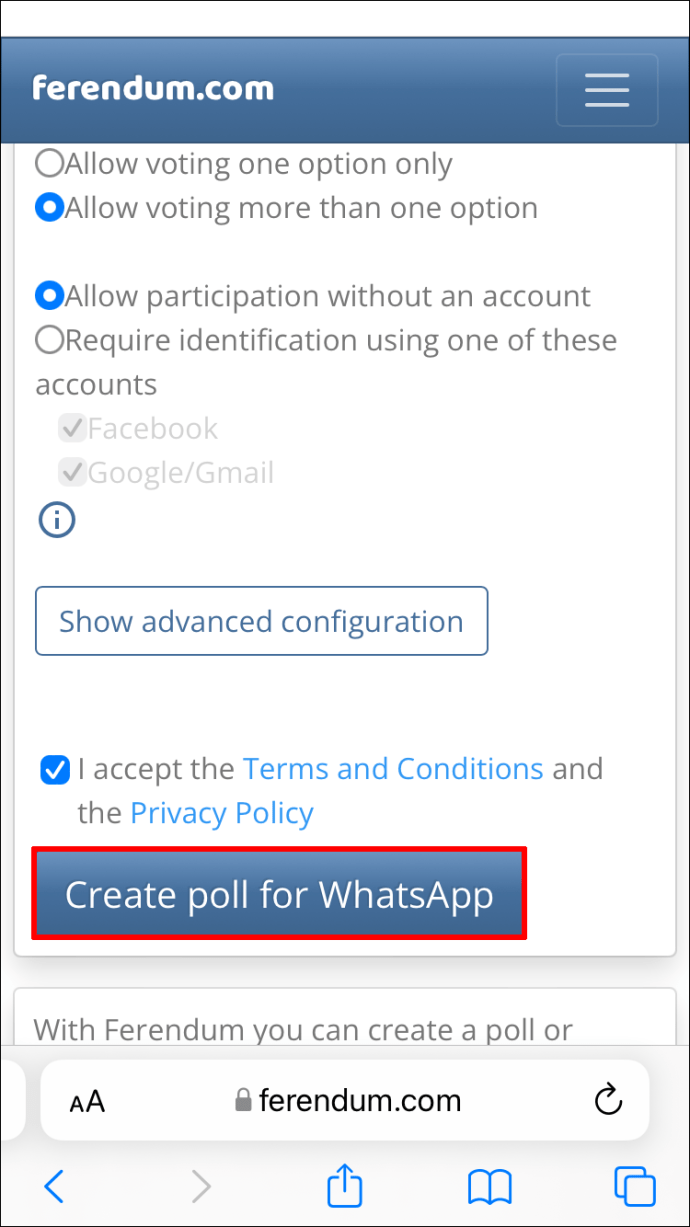
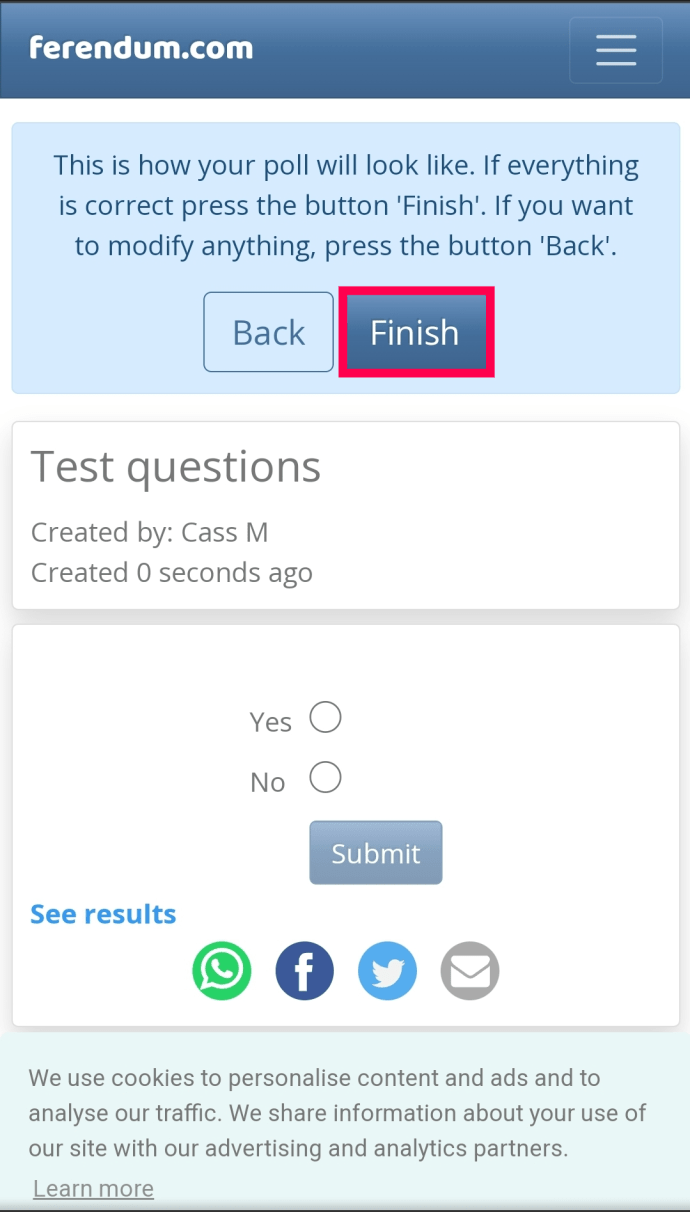
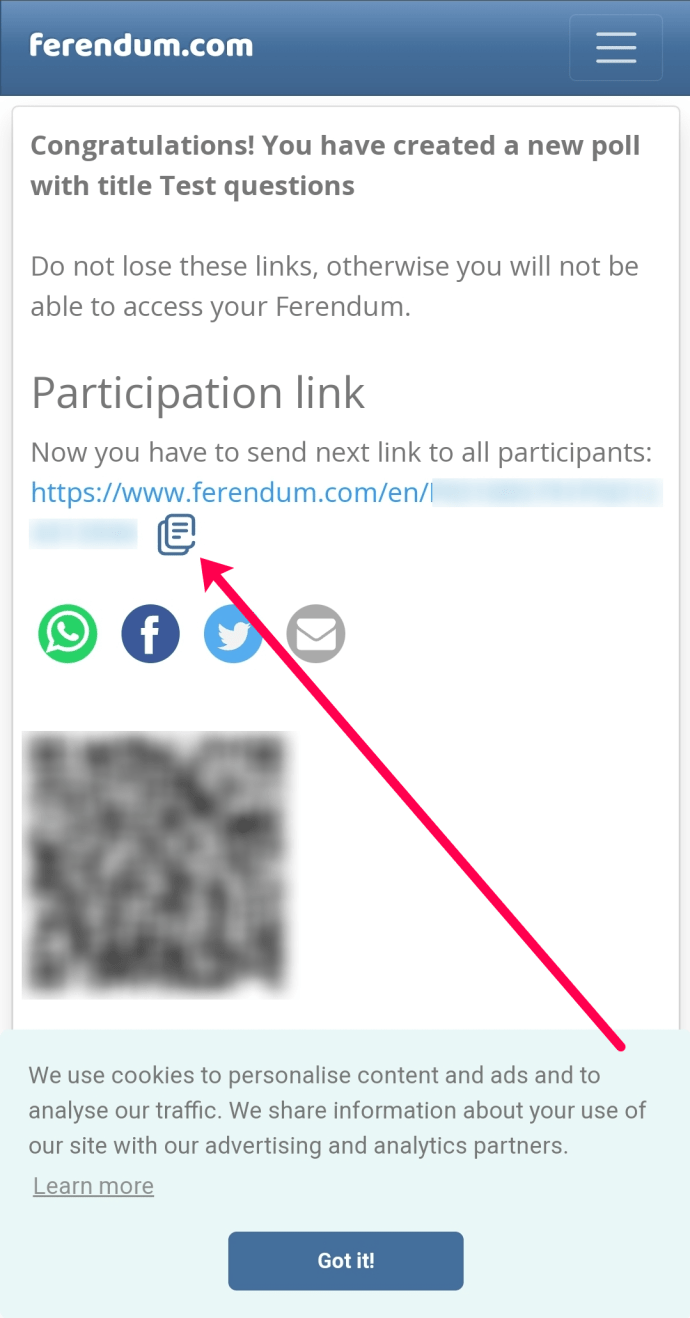
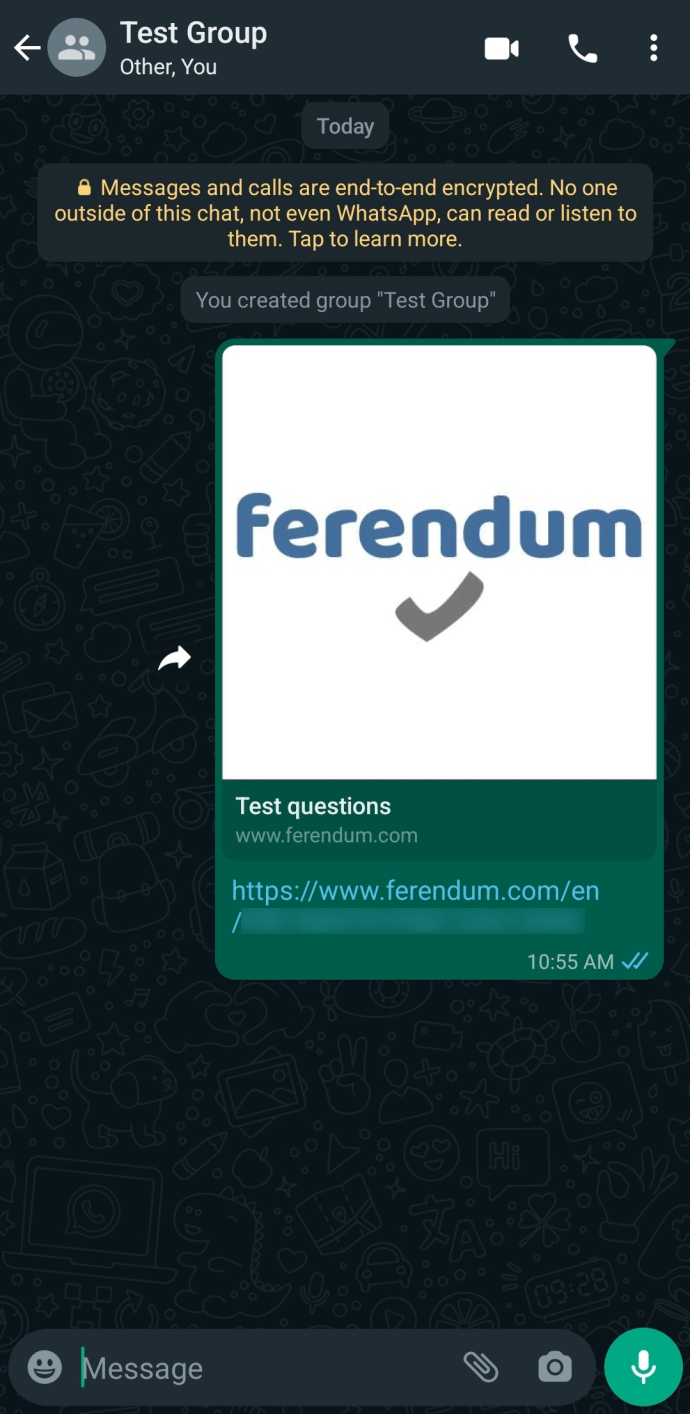
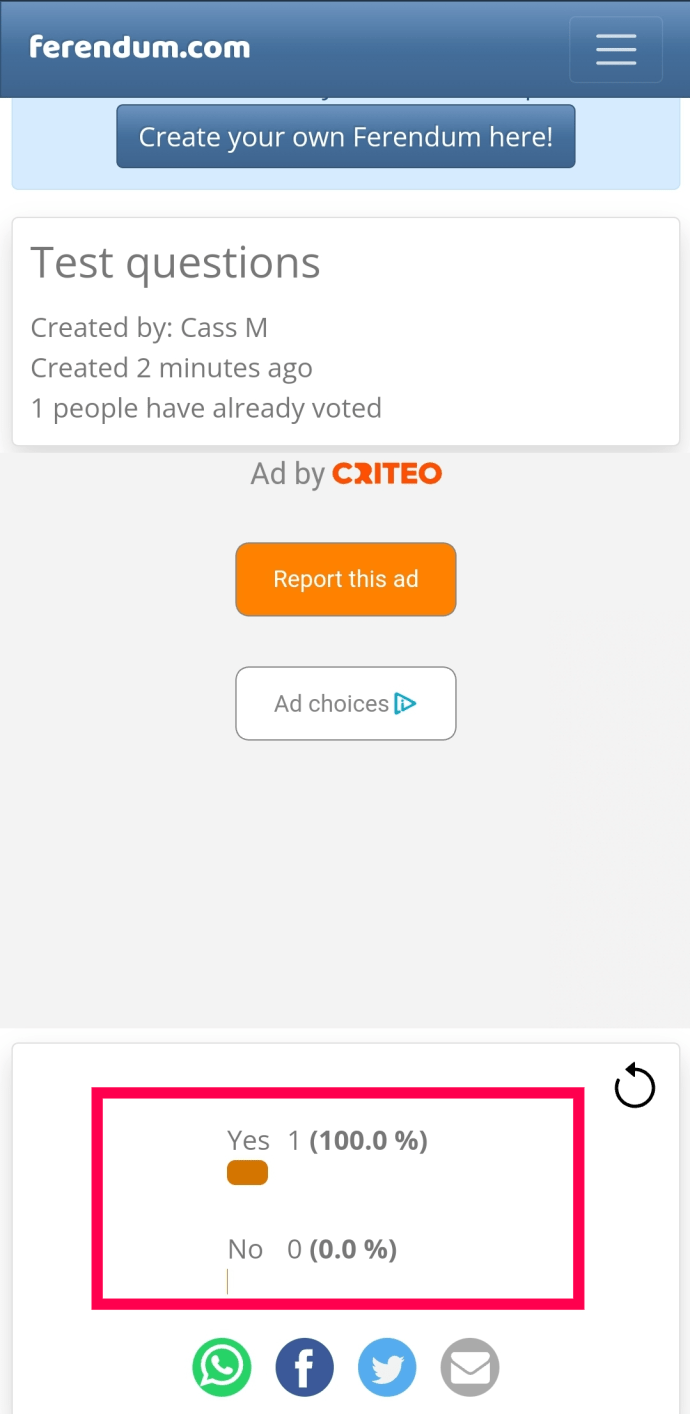
Af hensyn til gennemsigtigheden bliver stemmer automatisk talt op, når de ankommer. Når et medlem har afgivet deres stemme, vil de kunne se afstemningens resultater.
(b) Chat2Desk
Chat2Desk er en bot, der hjælper dig med at oprette en afstemning direkte fra din WhatsApp-konto i fire nemme trin. Du behøver ikke at besøge eksterne websteder eller installere noget på din iPhone. Selvom udvikleren er baseret i Polen, kan du bruge botten fra alle dele af verden, inklusive USA
Sådan fungerer det:
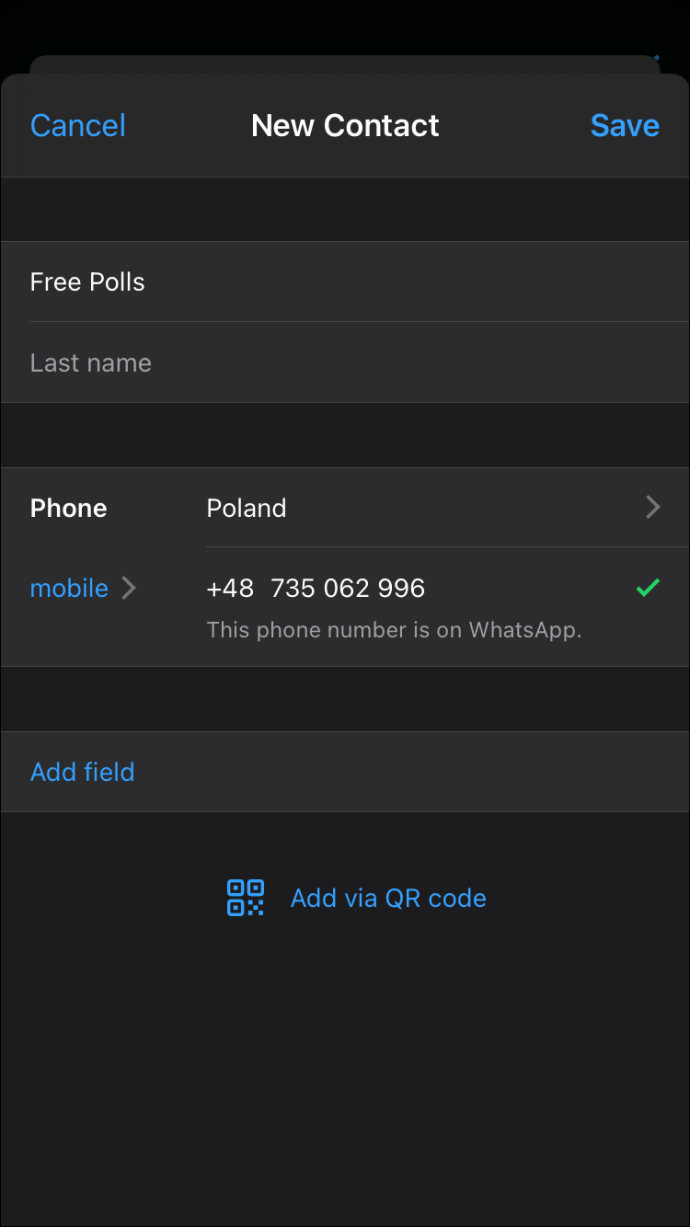
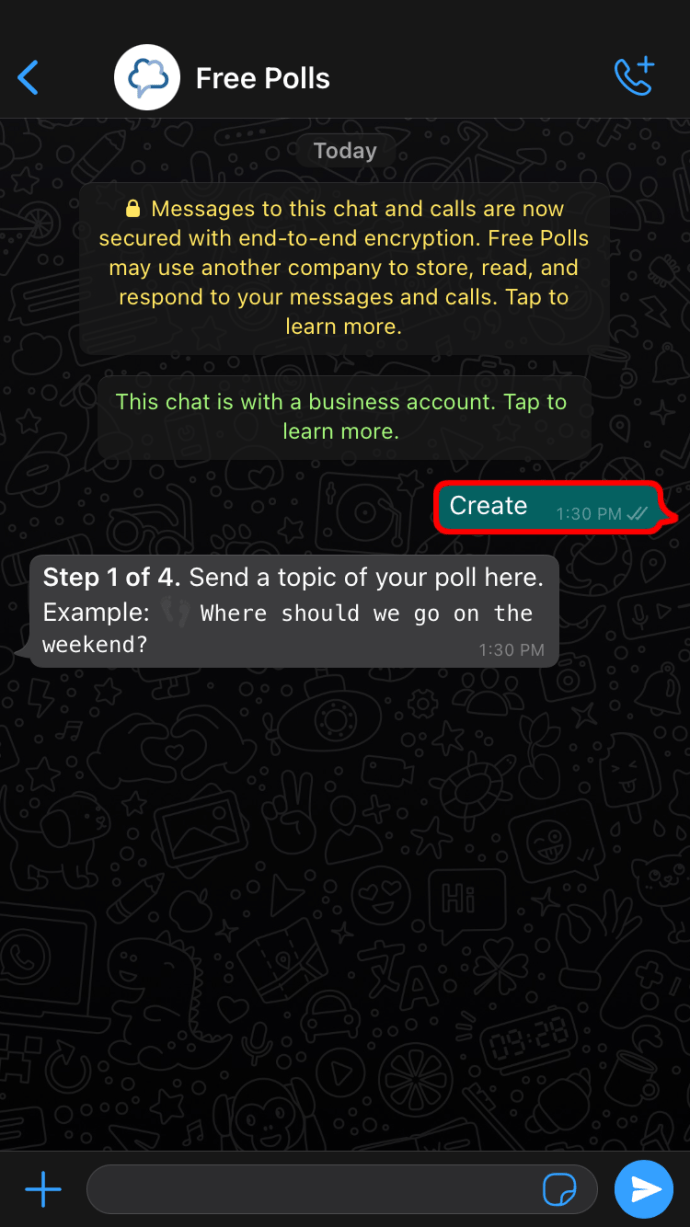
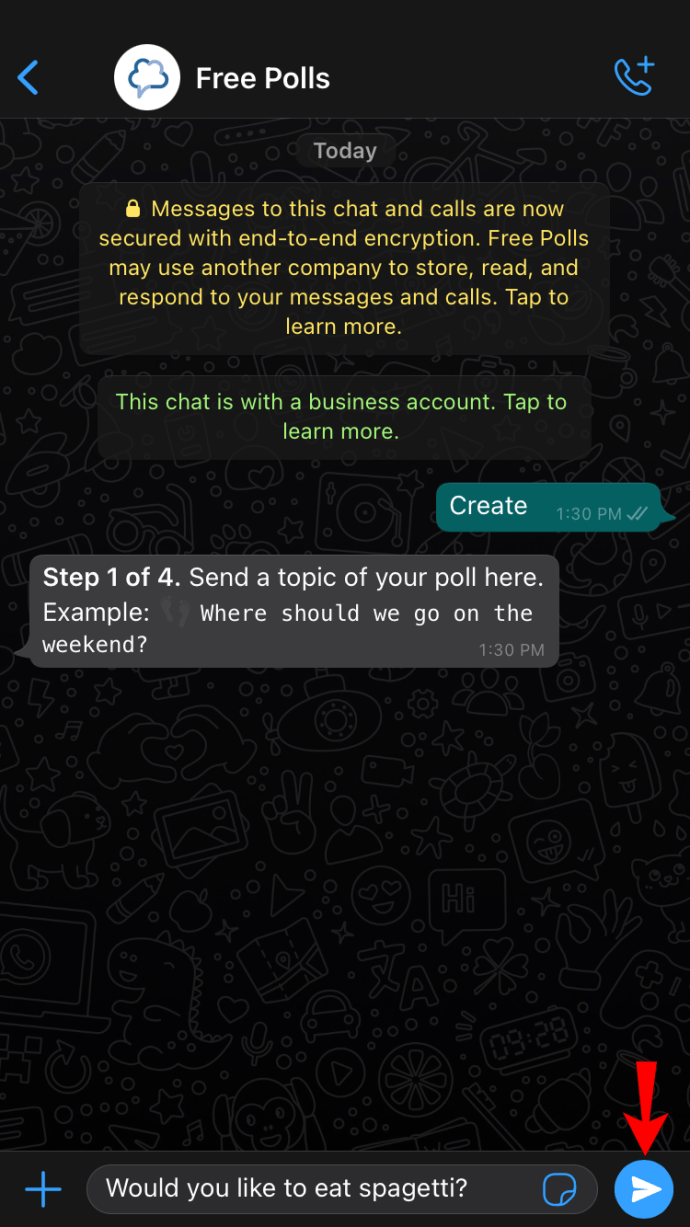
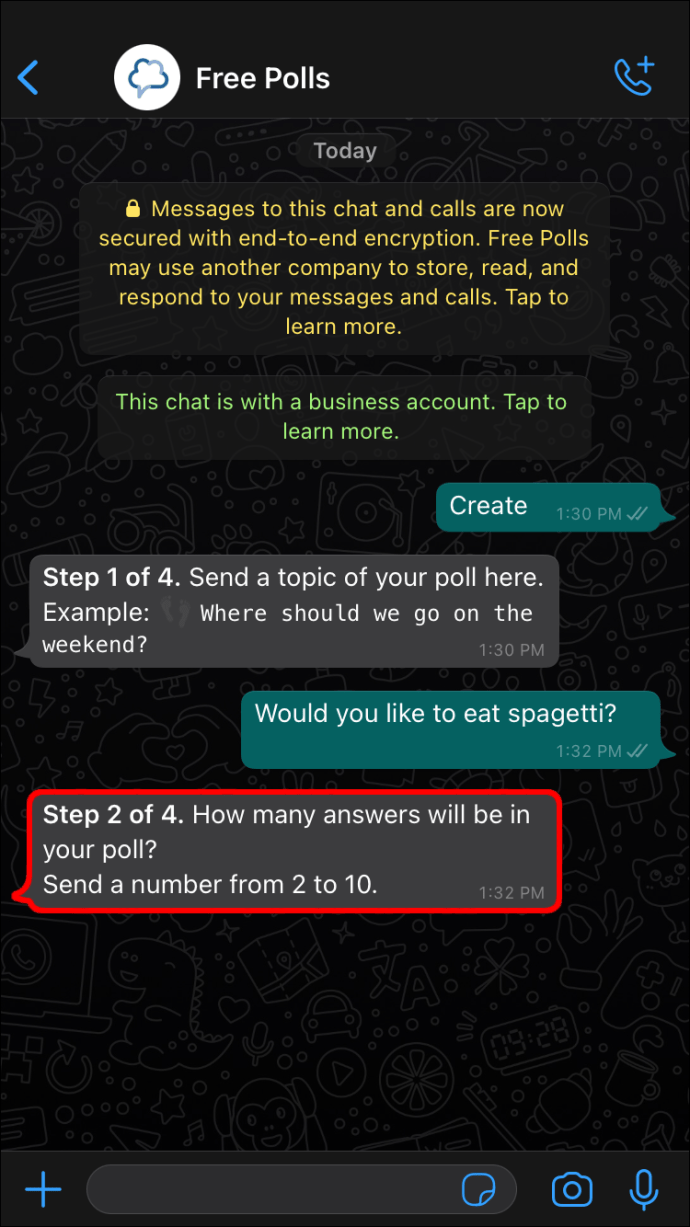
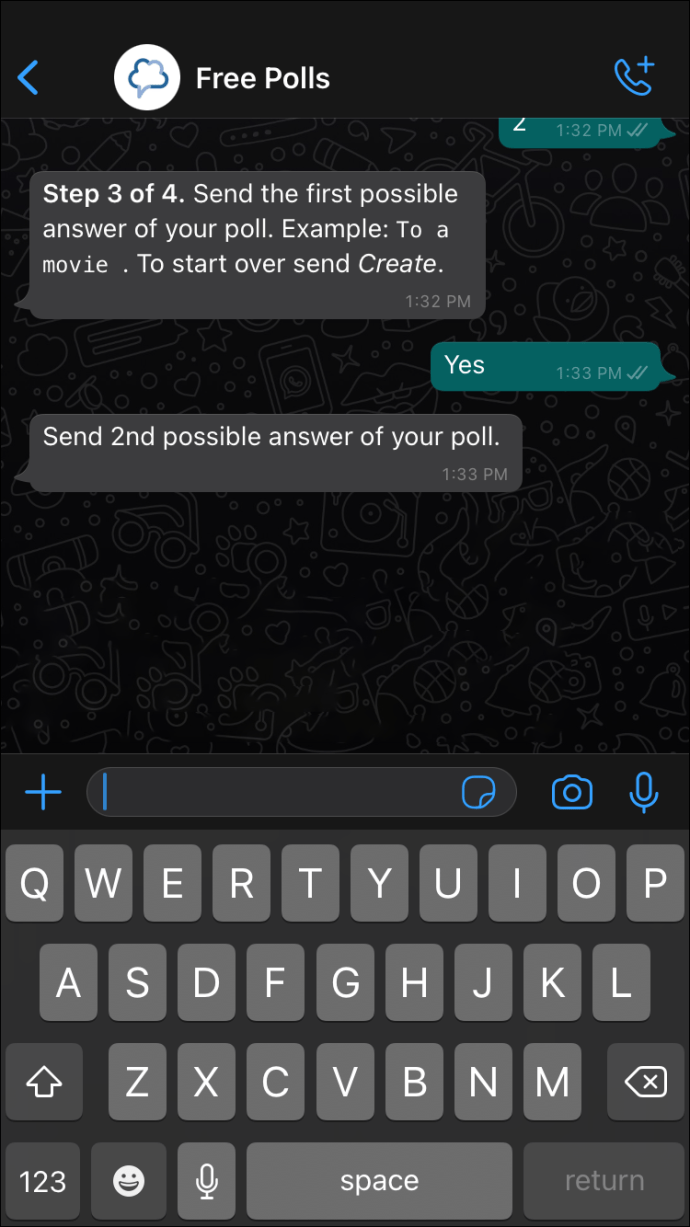
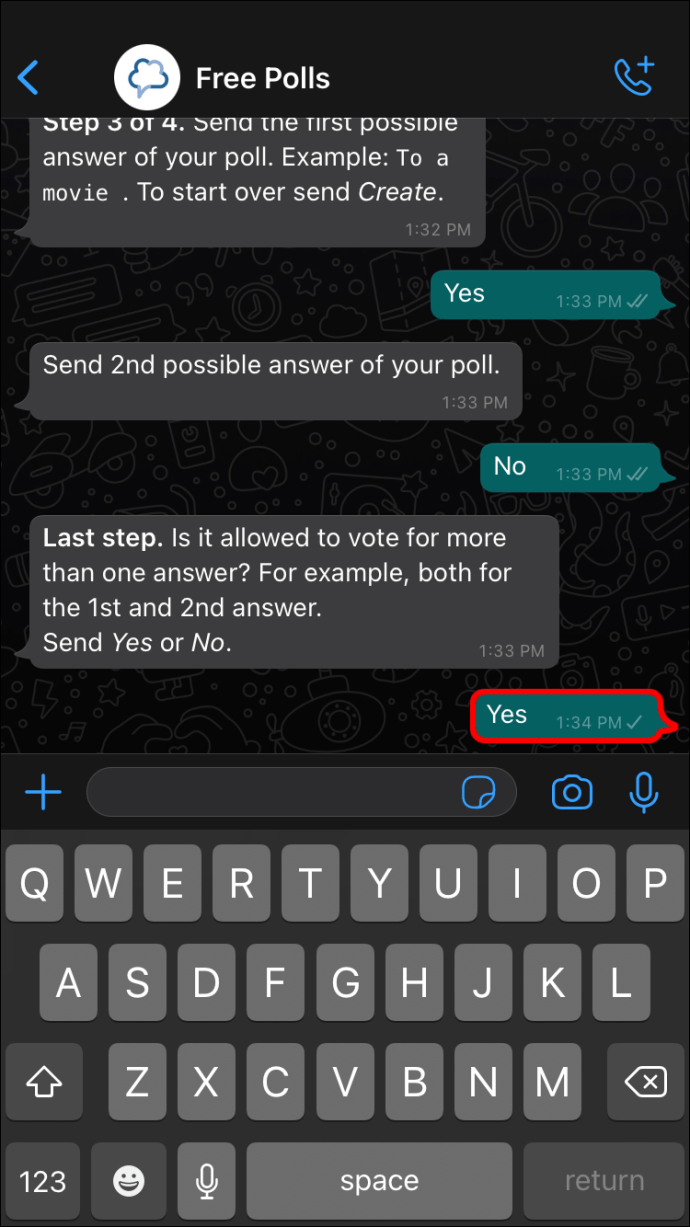
Efter at have gjort dette, vil botten sende dig et link, som du derefter kan dele i din WhatsApp-gruppe. Linket er ledsaget af instruktioner om, hvordan man stemmer.
Sådan opretter du en afstemning i en WhatsApp-gruppe på en Android-enhed
Selvom WhatsApp mangler en indbygget afstemningstjeneste, kan adskillige tredjepartsværktøjer udføre jobbet på en sikker, sikker og effektiv måde. En af de mest populære muligheder går under navnet Opinion Stage.
Opinion Stage meningsmålingsbyggeren er blevet bygget fra bunden med skræddersyede funktioner, der giver dig mulighed for at designe din næste afstemning, spørgeskema eller interaktive sociale mediekampagne uden nogen teknisk viden.
Det er den perfekte platform til at udnytte kraften i WhatsApp-gruppechat. Med dette værktøj er du i stand til at udnytte medlemmernes meninger, indsigt og råd om, hvordan du håndterer vigtige sager.
Sådan kan du oprette en WhatsApp-afstemning ved hjælp af Opinion Stage:
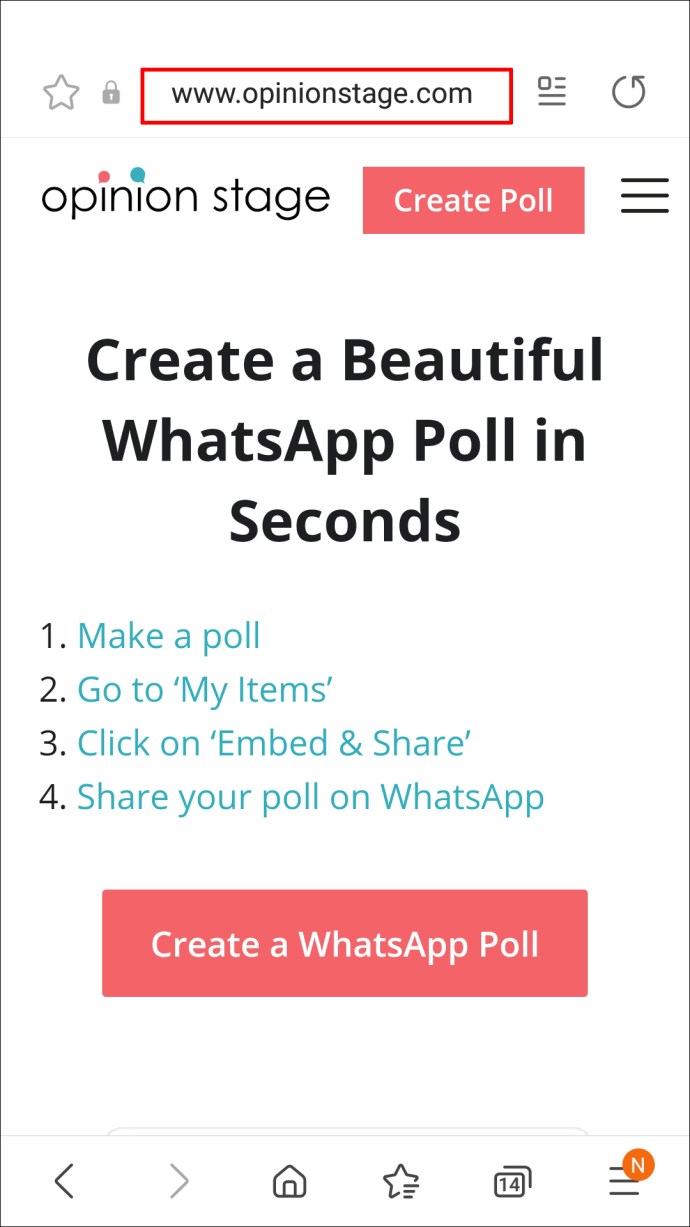
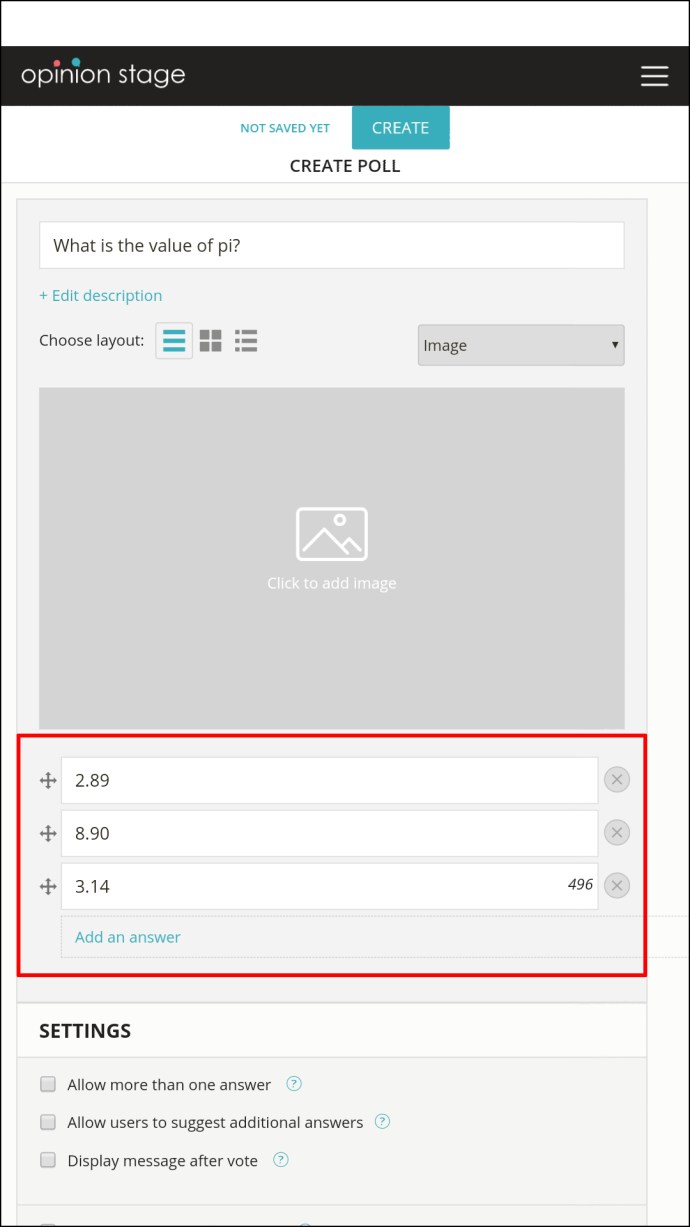
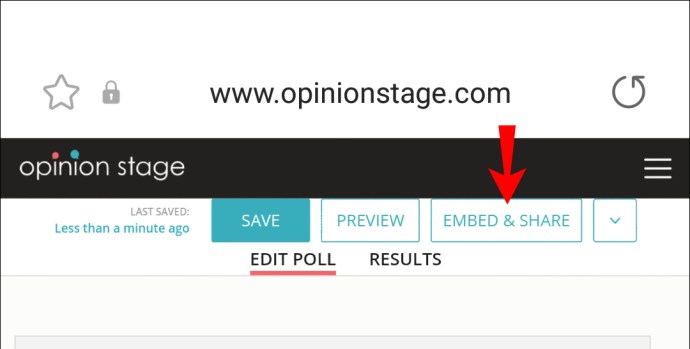
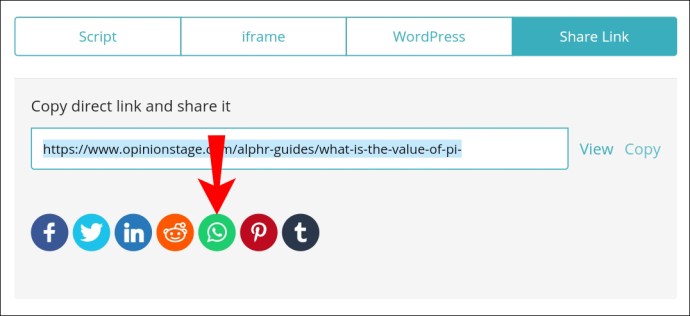
Sådan opretter du en afstemning i en WhatsApp-gruppe på en pc
Handy Polls er et af de mest enkle værktøjer til oprettelse af afstemninger, der nogensinde er udviklet til brug på en pc. Alt du skal gøre er at besøge embedsmanden hjemmesideindtast dine spørgsmål og muligheder, og generer derefter et link.
Du kan derefter dele linket i din WhatsApp-gruppe, hvorefter der åbnes en webside, hvor de kan afgive deres stemme.
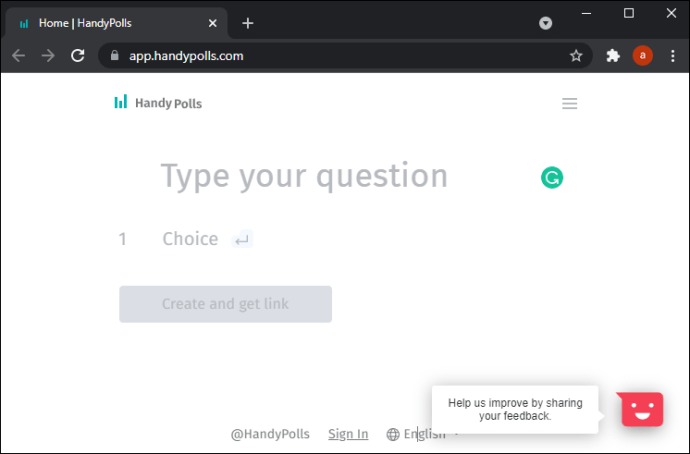
Ofte stillede spørgsmål
Her er nogle flere svar til at hjælpe dig med at oprette og bruge afstemninger på WhatsApp.
Har WhatsApp en indbygget afstemningsmulighed?
Desværre ikke. Du skal bruge en tredjepartstjeneste som dem ovenfor for at polle dine WhatsApp-venner.
Skal jeg oprette en konto for at se resultaterne af afstemningen?
I de fleste tilfælde nej. Ferendum, for eksempel, kræver ikke, at nogen indtaster personlige oplysninger eller en e-mailadresse. Alle kan se afstemningsresultaterne ved at trykke på linket. iOS- og Android-brugere kan både bruge Ferendum til at oprette og udføre en WhatsApp-afstemning.
Brug afstemninger til at træffe informerede beslutninger
Selvom afstemninger på sociale medier måske mangler noget af den strenghed, som reelt forskningsdesign og dataanalyse er, giver de en omkostningseffektiv måde for folk at kvantificere deres meninger på. At køre en meningsmåling på WhatsApp er en glimrende måde at få alle involveret og pleje en holdånd. Det sender budskabet om, at gruppen værdsætter gennemsigtighed og beslutninger, der tager hensyn til alles synspunkter.
Har du prøvet at oprette en afstemning ved hjælp af et af de værktøjer, der er beskrevet i denne artikel? Hvordan gik det?
Fortæl os det i kommentarfeltet nedenfor.
